বিষয়বস্তুৰ তালিকা
আপুনি শেহতীয়াকৈ এটা নতুন ৱাইফাই ৰাউটাৰ ক্ৰয় কৰিছেনে? আপুনি হয়তো ভাবিছে যে ডুৱেল-বেণ্ডৰ অৰ্থ কি? আপুনি আৰু ভাবিব পাৰে যে আপোনাৰ ডিভাইচসমূহক এই 5Ghz WiFi বেণ্ডৰ সৈতে কেনেকৈ সংযোগ কৰিব পাৰি।
চিন্তা নকৰিব – এই লেখাটোত আমি ডুৱেল-বেণ্ডৰ অৰ্থ কি, 2.4Ghz আৰু 5Ghz ৰ মাজৰ পাৰ্থক্য, আৰু 5Ghz WiFi ৰ সৈতে কেনেকৈ সংযোগ কৰিব পাৰি সেই বিষয়ে ব্যাখ্যা কৰিম। এই প্ৰবন্ধটোৰ সৈতে, আপুনি 5Ghz WiFi ৰ সৈতে সংযোগ কৰাত কিয় সমস্যা হ’ব পাৰে আৰু সমস্যাটো কেনেকৈ সমাধান কৰিব পাৰি সেই বিষয়েও শিকিব৷
ডুৱেল-বেণ্ড ৱাই-ফাই কি?
৫ গিগাহাৰ্টজ ৱাই-ফাইৰ সৈতে কেনেকৈ সংযোগ কৰিব লাগে বুজি পোৱাৰ আগতে আপুনি ইয়াৰ অৰ্থ কি সেয়া জানিব বিচাৰিব পাৰে। 5Ghz হৈছে এনেকুৱা এটা বস্তু যিটো সকলো আধুনিক ৰাউটাৰৰ সৈতে আহে যিয়ে ডুৱেল বেণ্ড ব্যৱহাৰ কৰে। ই মূলতঃ বহুদিনৰ পৰা অস্তিত্বত থকা এটা বেতাঁৰ কম্পাঙ্ক।
এটা ডুৱেল-বেণ্ড ৱাইফাই ৰাউটাৰৰ অৰ্থ হ'ল আপোনাৰ ৰাউটাৰে দুটা পৃথক বেতাঁৰ কম্পাঙ্ক, 2.4Ghz আৰু, অতি শেহতীয়াকৈ, 5Ghz ফ্ৰিকুৱেন্সি প্ৰেৰণ কৰিব পাৰে। অৱশ্যেই, ইয়াৰ অৰ্থ এইটোও যে আপুনি ব্যৱহাৰ কৰা ডিভাইচসমূহো 5Ghz ৰ সৈতে সামঞ্জস্যপূৰ্ণ।
আপুনি আপোনাৰ সংযোগ আৰু ইণ্টাৰনেটৰ গতি বৃদ্ধি কৰিবলৈ ডুৱেল-বেণ্ড ৱাইফাইত এটা ফ্ৰিকুৱেন্সিৰ পৰা আন এটালৈ সলনি কৰিব পাৰে। তদুপৰি ই ট্ৰেফিক আৰু ইণ্টাৰনেট ব্যৱহাৰক দুটা বেণ্ডত বিভক্ত কৰে। ইয়াৰ ফলত নিৰ্ভৰযোগ্যতা বৃদ্ধি পায় আৰু ইণ্টাৰনেটৰ গতি বৃদ্ধি পায়।
ডুৱেল-বেণ্ড ৱাইফাইৰ সুবিধাসমূহ
- উন্নত গতি আৰু নিৰ্ভৰযোগ্যতা
- সুসংগততাৰ ওপৰত ভিত্তি কৰি, আপোনাৰ ডিভাইচে স্বয়ংক্ৰিয়ভাৱে সৰ্বোত্তম কম্পাঙ্কলৈ সংযোগ কৰিব .
- পুৰণি আৰু নতুন ডিভাইচসমূহে উন্নত উপভোগ কৰিবইণ্টাৰনেট সংযোগ
- এটা বৃহৎ পৰিয়ালে সহজে বেতাঁৰ ইণ্টাৰনেট ব্যৱহাৰ কৰোঁ
ডুৱেল-বেণ্ড ৱাইফাইৰ কন
- ব্যয়বহুল
- 5Ghz ৰ সৈতে সংযোগ কৰাটো প্ৰত্যাহ্বানজনক বুলি প্ৰমাণিত হ'ব পাৰে
2.4Ghz আৰু 5Ghz বেণ্ডৰ মাজত পাৰ্থক্য কি?
সংখ্যাই ইংগিত দিয়াৰ দৰে, 2.4Ghz গতি লেহেমীয়া আৰু ইয়াত বহুত ট্ৰেফিক থাকে। 2.4Ghz সম্ভৱতঃ আটাইতকৈ সাধাৰণ ৱাইফাই ফ্ৰিকুৱেন্সি যিয়ে পুৰণি ডিভাইচৰ সৈতে ভালদৰে কাম কৰে। ই বৃহৎ ভৌগোলিক অঞ্চল সামৰি লয় আৰু সেয়েহে ইয়াৰ যাতায়ত অধিক। যদি আপোনাৰ ঘৰত কেৱল 2.4Ghz ৱাই-ফাই আছে, তেন্তে আপুনি লেহেমীয়া ইণ্টাৰনেট সংযোগৰ সন্মুখীন হ'ব পাৰে। অৱশ্যে আপোনাৰ এটা শক্তিশালী সংকেত থাকিব৷
ইয়াৰ বিপৰীতে 5Ghz হৈছে আধুনিক আৰু দ্ৰুত গতিৰ ৱাই-ফাই ফ্ৰিকুৱেন্সি। অৱশ্যে 5Ghz ৰ ৰেঞ্জো কম, আৰু ইয়াত ট্ৰেফিক কম। ইয়াৰ উপৰিও, ই সকলো ডিভাইচৰ সৈতে সামঞ্জস্যপূৰ্ণ নহয়, এই বেণ্ডৰ সৈতে কেৱল নতুন ডিভাইচসমূহ সংযোগ কৰা হৈছে।
See_also: কেনেকৈ সমাধান কৰিব: উইণ্ড'জ ৭ত ৱাইফাই আইকনত ৰেড ক্ৰছ মাৰ্ক5Ghz ৰ সৈতে বেছি ৰাউটাৰ উপলব্ধ নহয়, গতিকে আপুনি সেইবোৰৰ বাবে চিকাৰ কৰিব লাগিব। কিন্তু যদি আপুনি কন্টেন্ট ষ্ট্ৰীম কৰিব বিচাৰে, গেম খেলিব বিচাৰে, আৰু দ্ৰুত ইন্টাৰনেট বিচাৰে, তেন্তে 5Ghz ৱাই-ফাই ৰাউটাৰ বিচাৰি উলিওৱা আৰু বিনিয়োগ কৰাটো মূল্যৱান।
5Ghz WiFi ৰ সৈতে কেনেকৈ সংযোগ কৰিব
এতিয়া আপুনি জানে যে 5Ghz WiFi আৰু Dual-Band ৰ অৰ্থ কি, আপুনি কেনেকৈ সংযোগ কৰিব লাগে আৰু কোনবোৰ ডিভাইচে 5Ghz WiFi সমৰ্থন কৰে ভাল অনুভৱ কৰিবলৈ জানিবলৈ কৌতুহলী হ'ব পাৰে মানসম্পন্ন ইণ্টাৰনেট অভিজ্ঞতা। কিন্তু, আমি 5Ghz ৱাই-ফাইৰ সৈতে সংযোগ কৰাৰ আগতে, আপুনি জানিব লাগে যে আপোনাৰ ডিভাইচসমূহে অবিকল্পিতভাৱে কোনটো বেণ্ড ব্যৱহাৰ কৰিছে।
আপুনি আপোনাৰ ৱাইফাইত কোনটো বেণ্ড ব্যৱহাৰ কৰিছে কেনেকৈ জানিব
যদি আপুনি ডুৱেল-বেণ্ড ৱাইফাই ইনষ্টল কৰে, আপুনি আপোনাৰ ডিভাইচে কোনটো অবিকল্পিত বেণ্ড ব্যৱহাৰ কৰিছে চাব লাগিব আৰু সেই অনুসৰি 5Ghz লৈ সলনি কৰিব লাগিব। প্ৰথমে, আপুনি আপোনাৰ ডিভাইচৰ ৱাই-ফাই ছেটিংছ পৰীক্ষা কৰিব লাগিব৷ যদি আপোনাৰ ডিভাইচে 5Ghz ফ্ৰিকুৱেন্সি ব্যৱহাৰ কৰে, ই Wi-Fi নেটৱাৰ্ক নামৰ শেষত 5G বা AC হিচাপে দেখুৱাব যদি ই 5Ghz সমৰ্থন কৰে।
কিন্তু, যদি আপোনাৰ ডিভাইচ 5Ghz ৰ সৈতে সুসংগত নহয়, ই অবিকল্পিতভাৱে 2.4Ghz ৰ সৈতে সংযোগ কৰিব আৰু আপোনাৰ Wi-Fi নেটৱাৰ্ক নামৰ শেষত 2.4G দেখুৱাব।
See_also: এপল ৱাচ ৱাইফাই কলিং কি? ইয়াত এটা বিশদ গাইড আছে!মন কৰিব যে বেছিভাগ ৱাই-ফাই ৰাউটাৰে স্বয়ংক্ৰিয়ভাৱে সৰ্বোত্তম কম্পাঙ্কলৈ সংযোগ কৰিব আৰু সৰু হস্তক্ষেপৰ সৈতে এটা আপোনাৰ ডিভাইচলৈ প্ৰেৰণ কৰিব। এইটো আপুনি বিচৰা হ'ব পাৰে বা নহ'বও পাৰে, কিন্তু!
আপোনাৰ ৰাউটাৰত 5Ghz কেনেকৈ সামৰ্থবান কৰিব
আপোনাৰ ৰাউটাৰত 5Ghz সামৰ্থবান কৰিবলে, এই পদক্ষেপসমূহ অনুসৰণ কৰক:
- ৰাউটাৰৰ নিৰ্মাতাই প্ৰদান কৰা IP ঠিকনা ব্যৱহাৰ কৰি আপোনাৰ ৰাউটাৰ ছেটিংছ পৃষ্ঠাত লগ ইন কৰক
- মূল বেতাঁৰ ছেটিংছ পৃষ্ঠালৈ যাওক
- 2.4Ghz ৰ পৰা 802.11 বেণ্ড সলনি কৰক
- নিশ্চিত কৰক চেনেলসমূহ 100 আৰু 140 ৰ পৰা সংহতি কৰা হৈছে আৰু আপোনাৰ ডিভাইচসমূহে 5Ghz সমৰ্থন কৰে
- সংহতিসমূহ প্ৰয়োগ কৰক
এই পদক্ষেপসমূহৰ পিছত, আপোনাৰ ডিভাইচ সুসংগততাৰ ওপৰত নিৰ্ভৰ কৰি, আপোনাৰ ৰাউটাৰে 5Ghz আৰু 2.4Ghz সমৰ্থন কৰিব লাগে। বিভিন্ন ডিভাইচত 5Ghz লৈ কেনেকৈ সলনি কৰিব লাগে জানিবলৈ আগলৈ পঢ়ক।
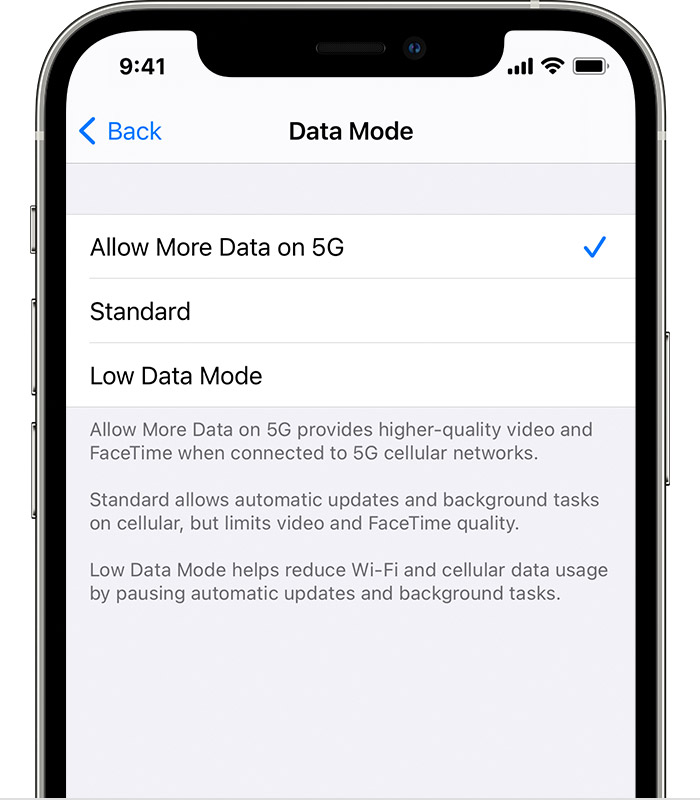
এটা iOS ডিভাইচত 5Ghz লৈ কেনেকৈ সংযোগ কৰিব লাগে
সকলো শেহতীয়া iOS ডিভাইচ 5Ghz WiFi ৰ সৈতে সামঞ্জস্যপূৰ্ণ।কিন্তু, আপুনি আপোনাৰ iOS ডিভাইচত সৰ্বোত্তম ৱাই-ফাই গতি পোৱাটো নিশ্চিত কৰিবলৈ, আপুনি কেৱল 5Ghz লৈ সলনি হ’ব লাগে। আপুনি ৱাই-ফাই ছেটিংছলৈ গৈ ইয়াৰ নামৰ শেষত 5G লিখা ৱাই-ফাই নেটৱৰ্ক বাছি ল’ব পাৰে।
আপোনাৰ মেকবুকে আপোনাক HD মানসম্পন্ন ভিডিঅ’ ষ্ট্ৰীমিং, দ্ৰুত ইন্টাৰনেট দিবলৈ 5Ghz ৰ সৈতেও সংযোগ কৰে গতি, আৰু তথ্য স্থানান্তৰ। আপুনি মাত্ৰ ওপৰৰ ৱাইফাই আইকনত ক্লিক কৰি নামৰ শেষত ৫জি সমৰ্থন থকা ৱাই-ফাই নেটৱৰ্কৰ সৈতে সংযোগ কৰিব লাগিব।
এটা Windows ডিভাইচত 5Ghz কেনেকৈ সামৰ্থবান কৰিব
যদি আপোনাৰ Windows ডিভাইচসমূহ 5Ghz ৰ সৈতে সামঞ্জস্যপূৰ্ণ, আপুনি তলৰ সোঁফালৰ চুকত থকা Wi-Fi আইকনত ক্লিক কৰি ফ্ৰিকুৱেন্সি অভিগম কৰিব পাৰিব। তাৰ পিছত ইয়াৰ নামৰ শেষত 5G উল্লেখ কৰা ৱাই-ফাই নেটৱৰ্কৰ সৈতে সংযোগ কৰক।
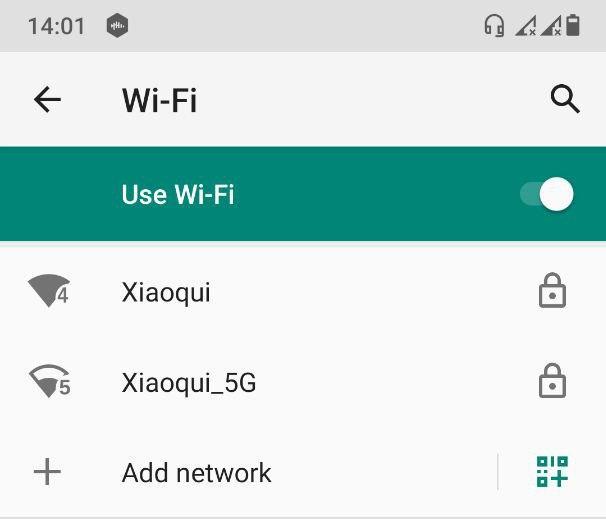
এণ্ড্ৰইড ডিভাইচত 5Ghz ৰ সৈতে কেনেকৈ সংযোগ কৰিব
5Ghz ৰ সৈতে সামঞ্জস্যপূৰ্ণ শেহতীয়া এণ্ড্ৰইড ডিভাইচসমূহ ফ্ৰিকুৱেন্সিয়ে ইয়াক উচ্চ-গতিৰ নেটৱৰ্কৰ সৈতে সংযোগ কৰাটো সহজ কৰি তোলে। আপুনি কেৱল এণ্ড্ৰইড ছেটিংছলৈ যাব লাগিব তাৰ পিছত সংযোগ অংশত ৱাই-ফাই ছেটিংছলৈ যাব লাগিব। তাৰ পিছত, আপুনি 5Ghz ৱাই-ফাই নেটৱৰ্ক নিৰ্বাচন কৰি ইয়াক ব্যৱহাৰ আৰম্ভ কৰিব পাৰে।
মই কিয় 5Ghz ৱাই-ফাইৰ সৈতে সংযোগ কৰিব নোৱাৰো?
আমি দেখাৰ দৰে, 5Ghz ৱাই-ফাইৰ সৈতে সংযোগ কৰাটো যথেষ্ট সহজ৷ কিন্তু, আপুনি কেতিয়াবা সমস্যাৰ সন্মুখীন হ'ব পাৰে, আৰু আপুনি 5Ghz Wi-Fi ৰ সৈতে সংযোগ কৰিব নোৱাৰিব পাৰে।
হাৰ্ডৱেৰ সুসংগততা
কিছুমান হাৰ্ডৱেৰ সুসংগততাৰ সমস্যা থাকিব পাৰে। আপোনাৰ ডিভাইচৰ সৈতে সুসংগত হ'ব লাগিব5Ghz কম্পাঙ্ক। শেহতীয়া ৰাউটাৰ থকাটোৱেই যথেষ্ট নহয় – আপোনাৰ ওচৰত নতুন ডিভাইচটোও থাকিব লাগিব।
ISP সমৰ্থন
আপোনাৰ সঠিক ISP সমৰ্থন নাথাকিবও পাৰে। উদাহৰণস্বৰূপ, কিছুমান ISP ৰ পৰিকল্পনা সীমিত আৰু আপোনাক 5Ghz ব্যৱহাৰ কৰিবলৈ নিদিবও পাৰে। আপুনি 5Ghz গতি ব্যৱহাৰ কৰিব পৰাটো নিশ্চিত কৰিবলৈ ISP ৰ সৈতে আপোনাৰ পৰিকল্পনা উন্নয়ন কৰিব লাগিব।
যদি চফ্টৱেৰ কনফিগাৰেচন পুৰণি হয়, আপুনি 5Ghz ব্যৱহাৰ কৰিব নোৱাৰিব। গতিকে, আপোনাৰ ডিভাইচৰ চফ্টৱেৰ আপডেট হোৱাটো নিশ্চিত কৰক৷
আপোনাৰ ডিভাইচৰ সৈতে কিছু বিফলতা বা বিজুতিও হ’ব পাৰে৷ গতিকে যদি ওপৰৰ টিপচ্ সমূহে কাম নকৰে, আপোনাৰ ডিভাইচটো এজন কাৰিকৰী বিদ্যাৰ দ্বাৰা পৰীক্ষা কৰক!
ৰেপিং আপ
5Ghz ৱাই-ফাইৰ সৈতে সংযোগ কৰাটো সহজ যেতিয়ালৈকে আপোনাৰ সকলো হাঁহ এটা... শাৰী. আপোনাৰ ডিভাইচ সুসংগত হ'ব লাগিব, আৰু আপোনাৰ ৰাউটাৰ আপোনাৰ বাবে 5Ghz পাবলৈ ডুৱেল-বেণ্ড হ'ব লাগে। 5Ghz বেতাঁৰ ফ্ৰিকুৱেন্সিৰ ৰেঞ্জ কম যদিও, ই আপোনাৰ ইণ্টাৰনেটৰ গতি নাটকীয়ভাৱে উন্নত কৰে। ইয়াৰ উপৰিও ই আপোনাক HD-মানৰ ভিডিঅ’ ষ্ট্ৰীমিং আৰু উন্নত গেমিং অভিজ্ঞতা প্ৰদান কৰে। <১>


